Baile de disfracasはフリーの録音ソフト インターネットラジオストリーミング放送も簡単にタイマー録音
PC元気COM
探し物はここにキーワードを入れて検索してくださいね~
Baile de disfracas
ストーリーミングラジオを録音したい!インターネットラジオなどのストリーミング放送も簡単にタイマー録音できるはフリーの録音ソフト
Baile de disfracas(仮面舞踏会)はインターネットラジオなどのストリーミング放送も簡単にタイマー録音できるソフトです。 インターネットのラジオやライブ放送向けの音声録音・再生・変換ソフト。 「Windows Media Player」や「Winamp」など他のアプリケーションで再生している音声をWAVファイルとしてHDDに保存し、後から再生したりMP3形式に変換することができる。 他のプレイヤーでカラオケを再生してマイクで歌いながら、歌声も一緒に録音するといった使い方もできる。 ◆主な機能 ①速攻ラジオステーション接続 ②Wave,MP3,プレイリストM3U再生、Wave録音 ③Wave⇔MP3変換(デコード、エンコード) ④Waveファイルのレート変更 ⑤ID3 tag1およびSIフィールドの編集、追加 ⑥プレイリストM3Uの作成、編集 ⑦タイマ録音機能(ネット接続可能) ⑧一時ファイルからの音声データ復元機能
◆【著作権者】MilBesos Co. 氏 ◆【対応OS】Windows Me/XP ◆【ソフト種別】フリーソフト ◆【バージョン】4.83(2005.9.30) ◆【作者サイト】 http://www.paw.hi-ho.ne.jp/milbesos/ ダウンロードサイトへ
Baile de disfracas(仮面舞踏会)インストールのしかたは、⇒Baile de disfracasインストールのしかたへ
Baile de disfracas(仮面舞踏会)の使い方。
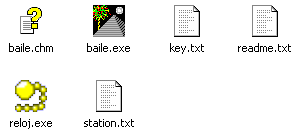 baile de disfracas.exe を実行します。
baile de disfracas.exe を実行します。起動画面です。表示メニューからコンパクトにすることができます。

メニュー⇒設定⇒録音スタイル設定を選びます 。
。
 。
。 好みの設定をしますが、通常は図のような設定でいいと思います。
好みの設定をしますが、通常は図のような設定でいいと思います。
録音したいラインを選びます。 デフォルトはSteroMixになっています。 インターネットラジオのときはSteroMix ですので何もしないで録音できます。 ラジカセから録音する場合など、ラインでつないで録音するときはラインインにします。 再生ライン(WaveOut)の方はほとんどいじる必要はありません。再生ライン(WaveOut)でチェックされてるのはミュートになっているラインです。

ラジカセから録音したいので、設定はラインインから録音にしています。 赤いボタンを押します。
長時間録音した場合、この停止ボタン押した後、数十秒止まった感じになると思いますが、
フリーズではないのでそのまま静観してください。あわてて強制終了などすると中途半端なファイルが出来上がってしまいます。

Web に接続するのには、ツールバーにある左図のボタンを押すと即座に WindowsMedia.com のラジオステーションに接続できます。
おすすめコンテンツ
© 2003–2015PC元気COM